「Instagramで特定のユーザーを検索できない」「ハッシュタグで検索できずに困っている」という方は多いのではないでしょうか。
Instagramでアカウントやハッシュタグを検索できない場合、アプリの設定やバグ情報を確認したり、最新のバージョンにアップデートしたりするなどの対処が必要です。
今回は、Instagramの検索機能が正常に動作しない原因や解決方法を解説します。
Instagramでうまく検索できない時に考えられる7つの原因と対処法
Instagramでアカウントやハッシュタグをうまく検索できない場合、以下の原因が考えられます。
- 存在しない検索ワードやハッシュタグを入れている
- 検索ワードやハッシュタグが間違っている
- 非公開アカウントを検索している
- インターネット接続に問題がある
- Instagramで不具合やバグが発生している
- キャッシュが溜まりすぎている
- アカウント制限がかかっている
それぞれの原因について、対処法と合わせて詳しく解説します。
存在しない検索ワードやハッシュタグを入れている
Instagramでは日々多くの投稿がアップされていますが、全ての検索ワードやハッシュタグが存在するわけではありません。あまりにマイナーなワードを使うと、結果が得られないことが多いです。
そのため、目的のコンテンツを見つけるには、異なる表現や関連する言葉を試してみるのが効果的です。例えば、具体的なジャンルやテーマに関連する用語をいくつか検索することで、似たような投稿を見つけやすくなります。
検索の際には、複数のパターンで検索してみることで、より多くの情報にアクセスできるかもしれません。もし特定のワードで見つからない場合は、他の表現を試してみるのがおすすめです。
検索ワードやハッシュタグが間違っている
Instagramで検索がうまくいかない場合、検索ワードやハッシュタグが間違っていないかを確認しましょう。
例えば、ハッシュタグの「#」が全角になっている、あるいは検索ワードに不必要なスペースが含まれていることが原因で、結果が表示されないことがあります。これらの細かなミスは見落としがちですが、検索結果に大きな影響を与えます。
さらに、漢字、ひらがな、カタカナといったキーワードの種類によっても検索結果が異なる場合があります。正確な情報を得るためには、入力した内容を一度見直し、適切な形式で再度検索することが重要です。
正しいキーワードやハッシュタグを入力することで、目的のコンテンツにスムーズにアクセスできるでしょう。
非公開アカウントを検索している
Instagramで特定のユーザーやコンテンツを検索しても期待の結果が得られない場合、相手のアカウントが非公開であることが考えられます。非公開設定になっているアカウントの投稿は、フォロワー以外のユーザーには公開されないため、ハッシュタグ検索や一般的な検索では見つけられません。
ただし、非公開アカウントでも名前やプロフィール情報は検索結果に表示されるため、アカウントの存在を確認することは可能です。このような場合、相手のアカウントをフォローし、承認を得ることで、その投稿やストーリーを見られるようになります。
Instagramでアカウントをうまく検索できないときは、相手のアカウント設定が非公開になっていないかを考慮する必要があるでしょう。
インターネット接続に問題がある
Instagramの検索機能が正常に動作しない場合、インターネット接続に問題がある可能性が考えられます。特に、Wi-Fiやモバイルデータの接続が不安定だと、アプリが適切に動作しないことがあります。このような時は、まず接続状況を確認することが大切です。
Wi-Fiルーターの再起動や、モバイルデータのオン・オフを試みることで、接続が改善されることが多いでしょう。また、電波が弱い場所にいる場合は、より強い信号を受信できる場所に移動してみるのも効果的です。
ネットワークの問題を解消することで、Instagramの検索機能が復旧し、スムーズに目的の投稿やユーザーを見つけられるようになります。
Instagramで不具合やバグが発生している
Instagramで検索機能がうまく動作しない場合、アプリの不具合やバグが原因であることも考えられます。特に、アプリが最新バージョンにアップデートされていないと、正常に機能しないことがあります。このような場合は、公式のアプリストアにアクセスし、最新のアップデートを適用するのがおすすめです。
また、一時的なバグが影響している場合、アプリを再起動することで問題が解決することもあります。これにより、アプリの動作がリフレッシュされ、正常な状態に戻る可能性があります。
定期的なアップデートや簡単な再起動を行うことで、快適な利用環境を維持しましょう。
キャッシュが溜まりすぎている
Instagramの検索機能が正常に動作しない場合、アプリのキャッシュが溜まりすぎていることが原因かもしれません。
キャッシュとは、アプリがスムーズに動作するために一時的に保存するデータのことです。このキャッシュが時間が経つにつれて蓄積されると、動作が不安定になることがあります。
このような場合は、デバイスの設定を確認し、キャッシュをクリアすることで改善が期待できます。具体的には、設定メニューからアプリ管理にアクセスし、Instagramを選択してキャッシュを削除する手順を踏みます。これにより、アプリの動作がリフレッシュされ、スムーズな利用が可能になります。
定期的にキャッシュをクリアすることで、アプリのパフォーマンスを保ち、快適にInstagramを利用できるようになるかもしれません。
アカウント制限がかかっている
Instagramで検索機能が正常に機能しない場合、アカウントに制限がかかっている可能性も考えられます。これは、利用規約に違反した場合に発生することが多く、その結果として特定の機能が使用できなくなることがあります。
このような制限がかかっているかどうかは、Instagramから送信される通知を確認することで分かります。通知には違反内容が記載されており、どのような対応が必要かも示されていることが一般的です。
制限を解除するためには、指定された期間を待つか、場合によっては異議申し立てを行うことが必要です。
アカウントに制限をかけられないようにするには、Instagramの利用規約を遵守し、違反を避けることが重要です。
Instagramでハッシュタグ検索できないときはどうしたら良い?
これを見ている方の中には、Instagramでハッシュタグ検索ができず、不便に感じているユーザーもいるかもしれません。
ここでは、不具合の発生状況やハッシュタグ検索できない場合の対処法について解説します。
一部のアカウントで不具合が発生している
2023年12月頃から、Instagramにおいて一部のユーザーがハッシュタグ検索機能に関する不具合を報告しています。この問題により、特定のハッシュタグを検索しても「#〇〇に一致する結果はありません」と表示されることがあり、検索結果が全く表示されない状況が発生しています。
この不具合は、iOS版およびAndroid版の両方のアプリで確認されており、特定のアカウントにのみ影響が出ている可能性があります。
また、複数のアカウントを持つユーザーからは「このアカウントではハッシュタグ検索ができないのに、別のアカウントでは問題ない」といった声も上がっているようです。このような状況から、アカウント単位で制約や不具合が生じていることが推測されます。
ハッシュタグ検索できない場合の対処法
ハッシュタグ検索ができない場合、まずは時間をあけて再試行することをおすすめします。一時的な不具合やサーバーの問題によって、検索機能が正常に動作しないことがあります。
特に、他のユーザーからも同様の報告がある場合、一時的な現象である可能性が高いです。
もし1日以上経過しても問題が解決しない場合は、以下の対処法を試してみてください。
- Instagramアプリを完全に終了し、再度起動してみる
- アプリが最新バージョンであるかを確認し、必要に応じてアップデートする
- スマートフォン自体を再起動してみる
- アプリからログアウトし、再ログインする
解決しない場合はInstagramに報告しよう
ハッシュタグ検索の問題が解決しない場合は、Instagramに直接報告することが重要です。これにより、技術的な問題に迅速に対応してもらえる可能性があります。
まず、問題が発生している状態で「#〇〇」といったハッシュタグを検索し、検索結果が「一致する結果はありません」と表示される画面を確認しましょう。
次に、スマートフォンを軽くシェイクします。これにより、問題報告のオプションが表示されるため「問題を報告」をタップしてください。その後、「完全なログと診断内容を報告に含めてよろしいですか?」と聞かれた場合は「含めて次へ進む」を選択します。
次のステップでは、不具合の詳細を入力します。ハッシュタグ検索ができず、結果が表示されない旨を具体的に記載しましょう。問題の説明が完了したら、最後に「送信」をタップして報告は完了です。
これにより、Instagram側で問題の確認と解決に向けた対応が行われることを期待できます。
まとめ
今回は、Instagramで検索できない時に考えられる原因や対処法を解説しました。検索機能がうまく作動しない場合、何らかの原因でエラーが発生していることが考えられます。
Instagramで検索ができず困っている方は、本記事で紹介した対処法を試しながら問題の解決に取り組んでみてください。






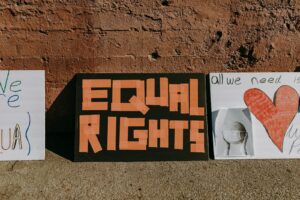





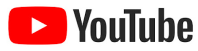



コメント